- トップ >
- コンピュータ >
- ログインサーバによるLinux環境へのアクセス >
ターミナルからのリモートログイン
macOSには、標準で OpenSSHがインストールされています。 ターミナル上でOpenSSHのsshコマンドを利用することで、 自宅や研究室のmacOS環境から 理工学情報センターのLinux環境にリモートログインすることができます。
以下では、 macOSでsshコマンドを用いて 理工学情報センターのLinux環境へリモートログインする際の手順をご紹介します。
ターミナルの起動
-
"Macintosh HD" 内の "アプリケーション"を開きます。
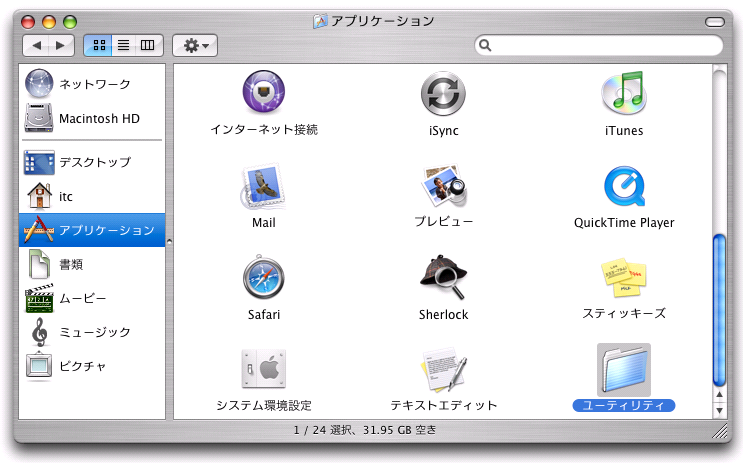
-
"アプリケーション" 内の "ユーティリティ" を開き、 "ターミナル" を起動します。
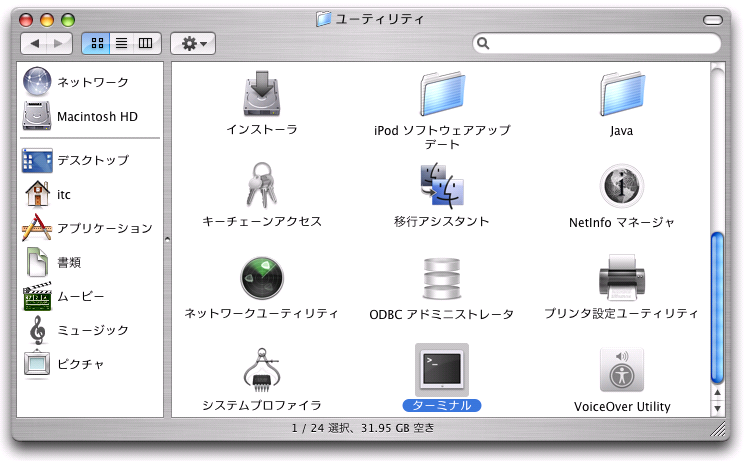
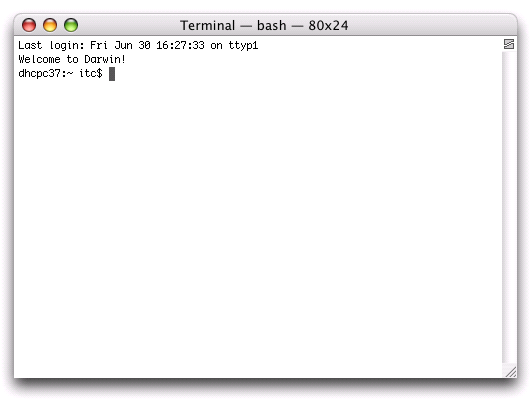
理工学情報センターのLinux環境へのリモートログイン
-
ターミナル上で以下のようにsshコマンドを入力します。
ssh ログイン名@ログインサーバ名
上記例の"ログイン名" は理工学情報センターのアカウントのログイン名に読み替えてください。 また、"ログインサーバ名"には、 "logex00.educ.cc.keio.ac.jp" (もしくは "logex01.educ.cc.keio.ac.jp"・ "logex02.educ.cc.keio.ac.jp")を入力します。
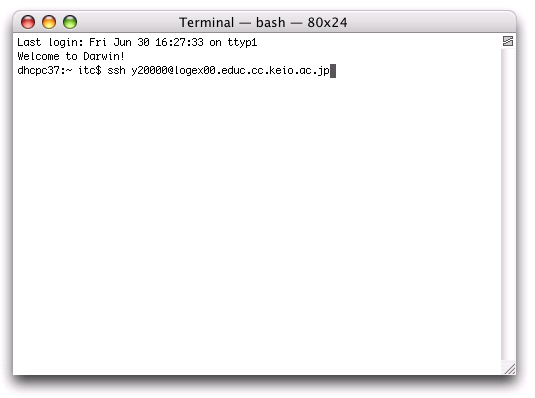
-
初めて接続した場合、以下のような警告が表示されるので、 "yes" と入力し、Enterを押します。
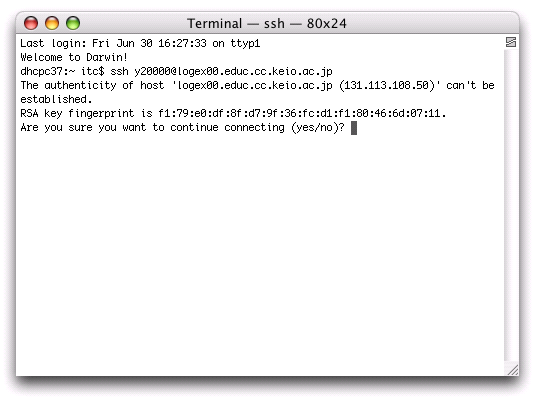
-
"Password:" と表示されたらパスワードを入力します。 以上でリモートログインした状態となります。
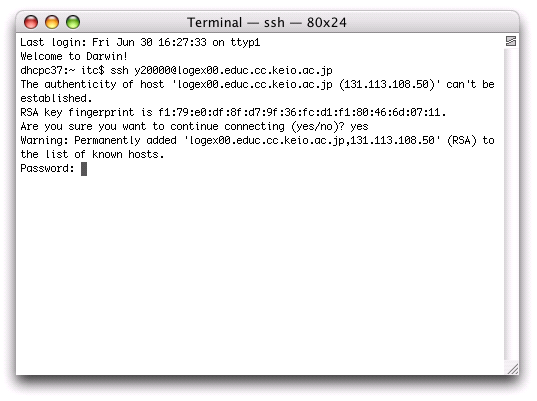
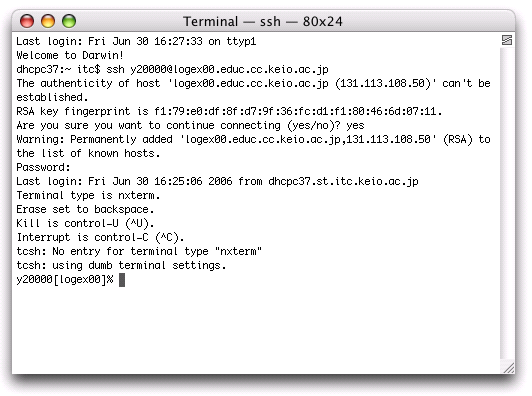
Emacsを使用する場合は、 "ターミナルインスペクタ"の一番上のメニューから "キーボード"を選択し、 "delete キーで backspace を送る" と "メタキーとして option キーを使用する" をチェックしておくと便利です。
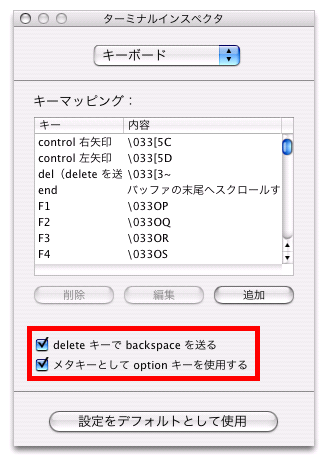
Emacsの設定
上記の設定だけでは、Linux環境でのEmacs上での日本語の文字化けは解決しません。 Emacsで日本語を入力・表示する場合は、 以下の設定をLinux環境のホームディレクトリの ".emacs" ファイルに書き足して下さい ( .emacs ファイルがホームディレクトリにない場合は、 新規にファイルを作成して下さい)。
(set-terminal-coding-system 'euc-jp)
最終更新日: 2023年10月13日
内容はここまでです。




